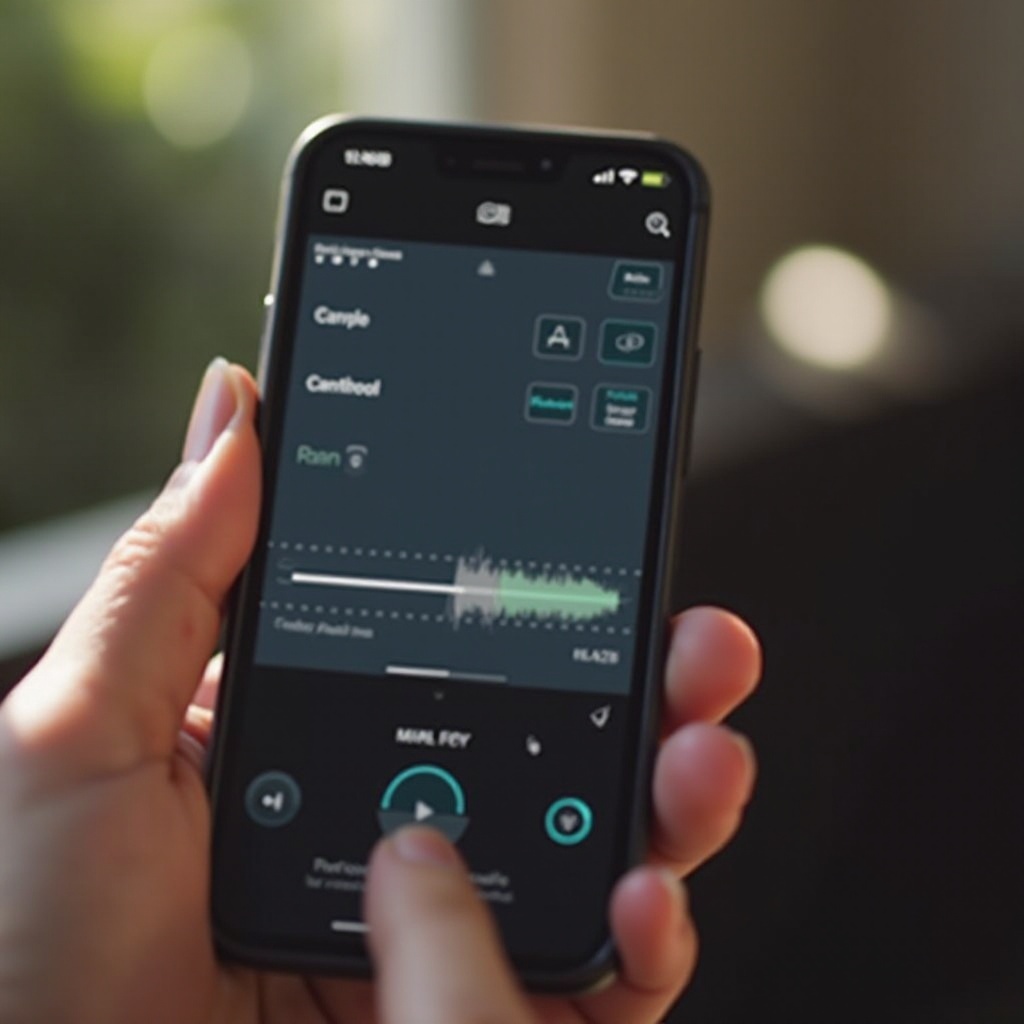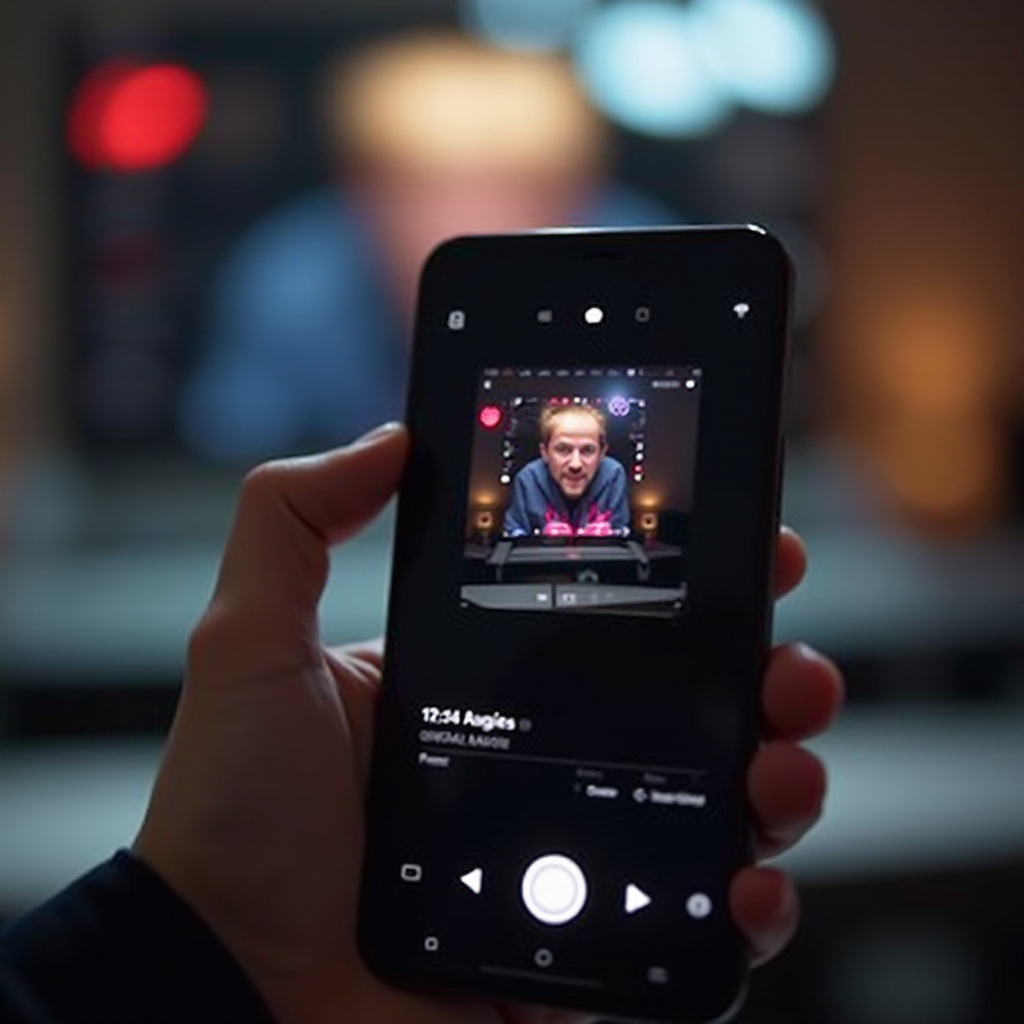Giriş
Mac’te bilgisayar adınızı değiştirmek, cihazınızın işlevselliğini ve kişiselleştirmesini önemli ölçüde etkileyebilecek basit bir görevdir. Mac’inize benzersiz bir ad atamak, yalnızca ağ gezinmesini kolaylaştırmakla kalmaz, aynı zamanda güvenliği artırır ve cihazınızı kişisel tercihlerinizle uyumlu hale getirir. Bu kılavuz, Mac’inizin bilgisayar adını etkin bir şekilde değiştirmeye ve dijital yaşam tarzınıza sorunsuz bir şekilde entegre etmeye yönelik ayrıntılı bir yol haritası sunar. Ağlar içinde kolay tanımlama veya kişiselleştirme için—bu sizin başvurabileceğiniz kılavuzdur.

Mac’inizin Bilgisayar Adını Neden Değiştirmelisiniz?
Mac’inizdeki belirgin bir bilgisayar adı birçok amaca hizmet eder. Öncelikle, özellikle birden fazla cihazın bulunduğu ortamlarda net ağ tanımlaması sağlar.
-
Kişiselleştirme Faydaları: Mac’inizi adlandırmak bir kendini ifade etme şekli olabilir. Teknolojiye daha fazla kişisel bir dokunuş katar ve daha ilgi çekici hale getirir.
-
Ağ Tanımlama Avantajları: Paylaşılan ağlarda, benzersiz bir bilgisayar adı, cihazınızı benzer varsayılan isimlere sahip birçok cihazdan hızla ayırt etmenize yardımcı olur.
-
Güvenlik ve Gizlilik Düşünceleri: Kişisel tanımlayıcı içermeyen özel bir ad, potansiyel gizlilik ihlallerine karşı koruma sağlar.
Bu faydaları gerçekleştirmek, Mac’inizin adını nasıl etkili bir şekilde değiştireceğinizi bilmenizi zorunlu kılar.
Mac’inizin Adını Değiştirmek İçin Adım Adım Kılavuz
Faydalarını daha iyi anladıktan sonra, Mac’inizin adını nasıl zahmetsizce değiştirebileceğiniz:
-
Sistem Tercihlerine Erişim: Sol üst köşedeki Apple simgesine tıklayın ve ‘Sistem Tercihleri’ni seçin.
-
Paylaşım Ayarlarına Gidin: Sistem Tercihleri içinde, yer ve ‘Paylaşım’ı seçin. Bu erişim noktası ağ erişimiyle bağlantılı ayarları barındırır.
-
Yeni Adı Değiştir ve Kaydet: ‘Paylaşım’ penceresinde, ‘Bilgisayar Adı’ görünür. Metin alanına tıklayın, tercih ettiğiniz yeni ismi yazın ve değişiklikleri uygulamak için pencereyi kapatın.
Bu basit adımlar, cihazınızın tercihlerinize göre etiketlenmesini sağlayarak ağlarda tanınmasını ve onunla etkileşimde bulunmayı kolaylaştırır.
Mac’inizi İsimlendirirken En İyi Uygulamalar
Mac’inizi etkili bir şekilde adlandırmak, sorunsuz ağ çalışmaları ve güvenliği sağlamak için belirli kılavuzları takip etmelidir.
-
Açık ve Öz İsimler Seçmek: Ağ üzerinden cihazınıza rastlayan herkes tarafından kolayca anlaşılabilecek isimler tercih edin.
-
Kişisel Bilgilerin Kullanımından Kaçınmak: Gizliliğinizi koruyarak hassas veri içeren isimleri reddedin.
-
Cihazlarınız Arasında Tutarlılığı Sağlama: Özellikle birden fazla Apple cihazına sahipseniz, isimlendirme şemalarında tutarlılık yönetimi basitleştirebilir.
Bu en iyi uygulamalara uyarak, cihazlarınızın daha kolay tanımlanmasını ve gizliliğinizin korunmasını sağlarsınız.

Yaygın Sorunları Giderme
Bazı durumlarda, Mac’inizin adını değiştirme konusunda sorunlarla karşılaşabilirsiniz. Bu sorunları hızlı bir şekilde ele almak, kesintilerin önüne geçecektir:
-
İsim Güncellenmiyor Sorunu: MacOS yazılımınızın en son sürümde olduğundan emin olun, zira eski sistemler değişiklikleri ağlar arasında etkin bir şekilde kaydetmeyebilir.
-
İzin Sorunlarını Çözme: Yalnızca yönetici hesaplarının anahtar sistem ayarlarını değiştirebildiği için yönetici ayrıcalıklarına sahip bir hesap kullandığınızı doğrulayın.
-
Apple Destek ile İletişime Geçme Zamanı: Sorun giderme sonrası devam eden sorunlar, cihazınızın bütünlüğünü sağlamak için Apple Destek’ten profesyonel yardım gerektirir.
Bu çözümleri anlamak, Mac’inizin sorunsuz çalışmasını sürdürmenize izin vererek üretkenliğe odaklanmanızı sağlar.
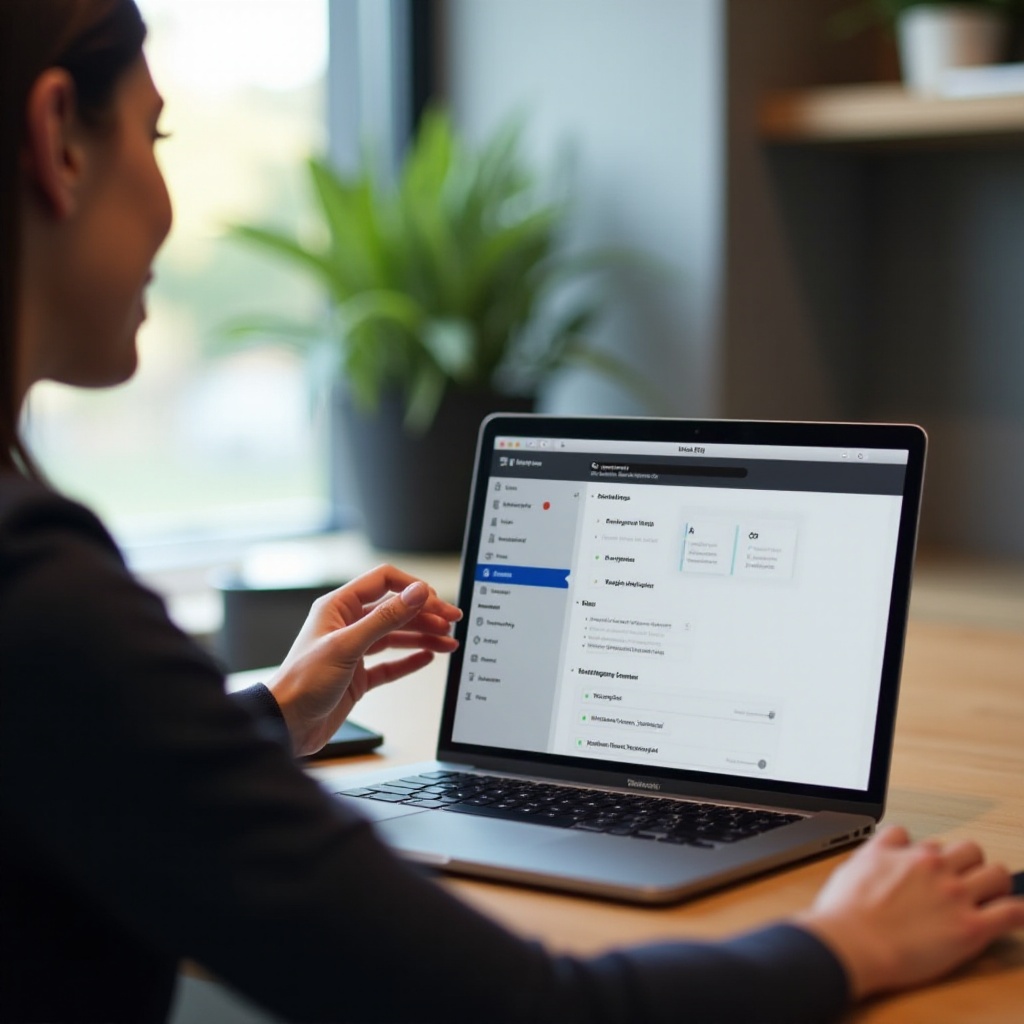
Ağınızdaki Doğru İsimlendirilmiş Cihazın Faydaları
Tanımlamayı basitleştirmenin ötesinde, iyi bir şekilde adlandırılmış bir Mac, birçok operasyonel avantaj sunar.
-
Geliştirilmiş Ağ Gezinmesi: Belirgin etiketler, çok sayıda Mac’in bulunduğu ortamlarda cihazların daha kolay tanımlanmasına yol açar, kafa karışıklığını önler.
-
Geliştirilmiş Cihaz Yönetimi: Net isimler, özellikle ofisler veya paylaşılan ağlar gibi ortamlarda birden fazla cihazın yönetimini kolaylaştırır.
-
Artan Operasyonel Verimlilik: Net tanımlama, yanlış yönetilen bağlantılar üzerinde harcanan zamanı azaltır, bu da üretkenliği artırır.
Bu adlandırma stratejilerini uygulayarak, dijital manzaranız üzerinde düzenli kontrol sağlar, cihazlar arasında etkili iletişimi teşvik edersiniz.
Sonuç
Mac’inizi benzersiz bir adla donatmak küçük bir çaba gibi gelebilir, ancak teknoloji ile olan etkileşiminizi önemli ölçüde artırır. Kılavuzumuzu izleyerek, dijital deneyiminizi kişiselleştirebilir ve cihaz yönetimini zahmetsizce kolaylaştırabilirsiniz. Mac’inizi anlamlı ve unutulmaz bir şeye dönüştürme zamanı geldi.
Sıkça Sorulan Sorular
Mac’imin adını ne sıklıkla değiştirmeliyim?
Mac’inizin adını, ağ değişiklikleri veya kişisel yeniden markalaşma gibi durumlar gerektiğinde değiştirin.
Adı değiştirmek bilgisayarımın performansını etkiler mi?
Hayır, Mac’inizin adını değiştirmek performansı etkilemez. Sadece cihazınızın ağlar üzerinden nasıl tanımlandığını değiştirir.
Mac’imin adı sürekli geri dönüyorsa ne yapmalıyım?
Yönetici erişimini sağlayın, macOS güncellemelerini doğrulayın ve ağ ayarı kısıtlamalarını kontrol ederek geri dönüş sorunlarını çözün.